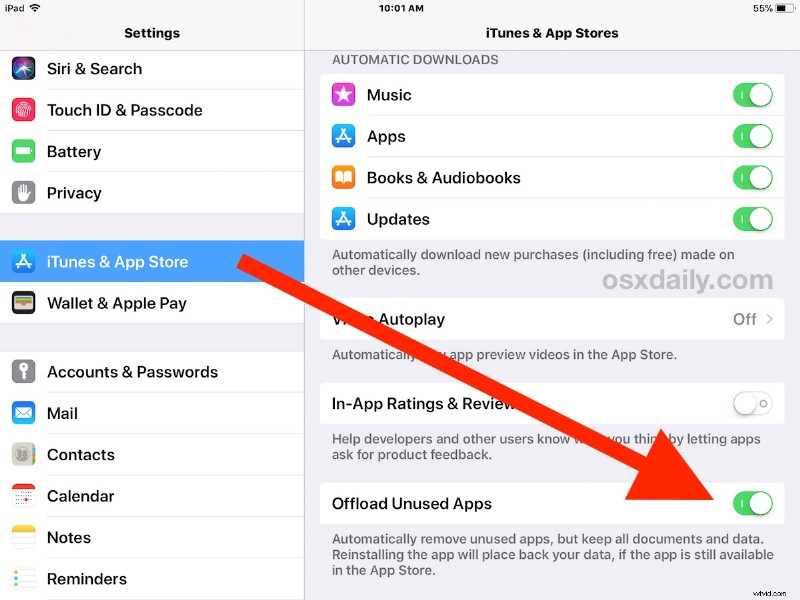
Jeśli często brakuje Ci miejsca na iPhonie lub iPadzie, docenisz nową funkcję w iOS, która automatycznie oszczędza miejsce dla Ciebie. Przełącznik, zwany Offload Unused Apps, umożliwia iPhone'owi lub iPadowi wykonywanie czynności porządkowych i usuwanie aplikacji, które nie były używane przez jakiś czas, tak jak sama nazwa wskazuje. Odciążanie używanych aplikacji może znacząco pomóc w zmniejszeniu ograniczeń pamięci na urządzeniu, ponieważ większość z nas ma kilka aplikacji, które mogą nie być używane, ale i tak zajmują miejsce na urządzeniu z systemem iOS.
Możliwość korzystania z funkcji Offload Unused Apps jest ograniczona do nowoczesnych wersji systemu iOS na iPhonie i iPadzie, co oznacza, że musisz mieć system iOS 11 lub nowszy, aby mieć dostęp do tej funkcji.
Jak odciążyć nieużywane aplikacje na iPhonie i iPadzie
Prosta zmiana ustawień iOS włączy tę funkcję na iPhonie lub iPadzie:
- Otwórz aplikację „Ustawienia” i odwiedź sekcję „iTunes i App Store”
- Przewiń w dół, aby znaleźć „Odciąż nieużywane aplikacje” i przełącz do pozycji WŁĄCZONE
- Wyjdź z Ustawień jak zwykle
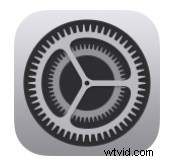
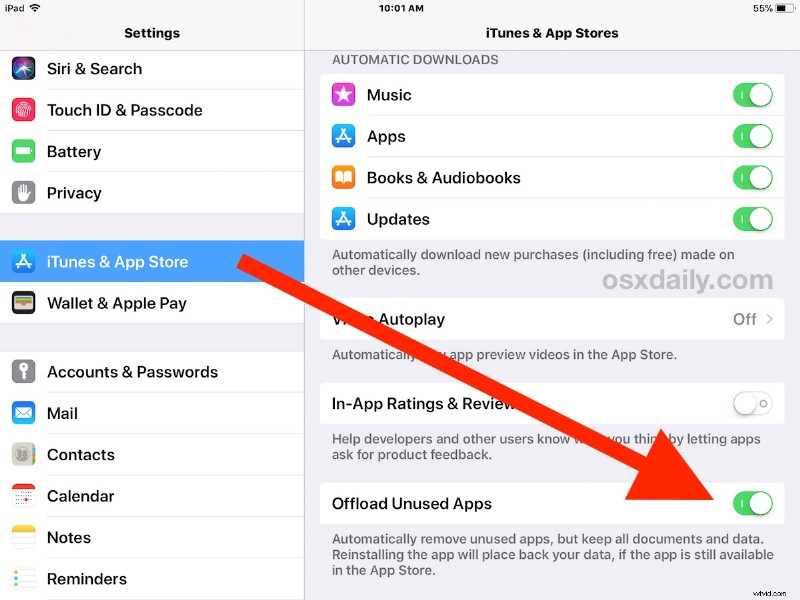
Po włączeniu tej funkcji aplikacje, które nie będą używane, zostaną usunięte, gdy pamięć urządzenia się wyczerpie. Na przykład, być może masz Garageband, Keynote i Pages na swoim urządzeniu, ale nigdy nie używałeś żadnego z nich, wtedy te aplikacje zostaną automatycznie usunięte, aby udostępnić wystarczającą ilość miejsca.
Zauważysz, że chociaż funkcja usunie aplikację, zachowa dane i dokumenty związane z odciążonymi aplikacjami. Pozwala to na ponowne pobranie aplikacji w przyszłości oraz zachowanie wszystkich istniejących ustawień i danych aplikacji, umożliwiając wznowienie od miejsca, w którym zostało przerwane, jeśli chcesz ponownie korzystać z aplikacji w przyszłości. Jeśli się zastanawiasz, oznacza to, że musisz ręcznie interweniować w danej aplikacji, jeśli chcesz wyczyścić dokumenty i dane dla tej aplikacji również z iOS, co często może być również źródłem znacznego zużycia pamięci.
Zasadniczo pomaga to zautomatyzować powszechne zalecenie dotyczące zwalniania miejsca w systemie iOS, które polega na usuwaniu aplikacji, które są stare i nieużywane lub po prostu nie są już potrzebne. Teraz nie musisz tracić czasu na zastanawianie się, które aplikacje usunąć, ponieważ po włączeniu tej funkcji aplikacje zostaną automatycznie usunięte.
Jeśli nie pamiętasz, kiedy chcesz zorientować się, jakie aplikacje zostaną usunięte po włączeniu tej funkcji, możesz otworzyć ustawienia pamięci na iPadzie lub iPhonie i poszukać aplikacji oznaczonych jako „Nigdy nie używane”.
Użytkownicy zobaczą, że funkcja „Odciąż nieużywane aplikacje” będzie również częstą rekomendacją w sekcji Pamięć iPhone'a lub Pamięć iPada urządzenia na liście „Rekomendacje”. Gdy jest wymieniony jako zalecenie, poinformuje Cię również dokładnie, ile miejsca zostanie zaoszczędzone po włączeniu tej funkcji, a często jest to co najmniej kilka GB.
Pamiętaj, że wszelkie wyładowane, nieużywane aplikacje można ponownie pobrać w dowolnym momencie, zakładając, że i tak są one dostępne w sklepie iOS App Store.
Wypróbuj tę funkcję, jeśli masz mało miejsca lub często widzisz te irytujące komunikaty „Pamięć prawie pełna” na iPhonie lub iPadzie.
